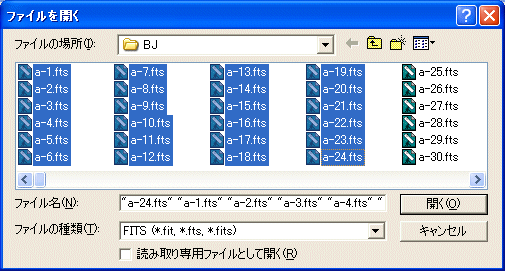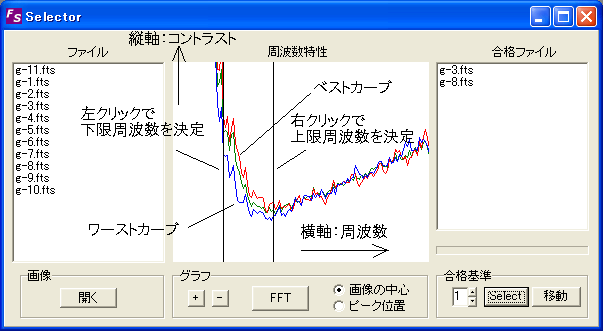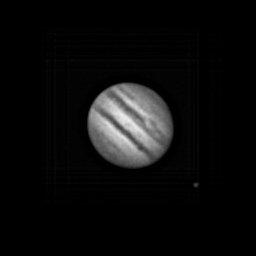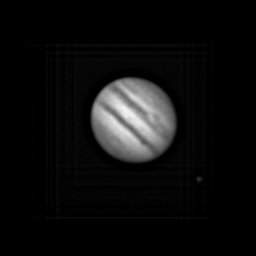FFTSelectorの使い方
ここではFFTSelectorの使い方を紹介します。
ベーシックバージョン(フリーソフトウェア)
最新版 Ver.1.08B をダウンロードする。
主な変更点:メモリ開放を常時行うようにしました。 これにより高速処理を維持します。
Ver.1.05B以前をお使いの方は必ずバージョンアップすることをお勧めします。
バージョンアップ後も最初に登録したパスワードでお使いになれます。
<登録>
ソフトウェアをダウンロードしたら、まず登録を行ってください。 メニュー一番右の「登録」をクリックするとあなたのID番号が表示されますので、その番号をここに送りパスワードを取得し入力します。
 登録画面
登録画面
<設定>
次に、アプリケーション画面中央上にある「セレクタ」ボタンをクリックするか、メニューの「セレクタ(S)」をクリックして「設定(S)」をクリックして設定パネルを表示します。
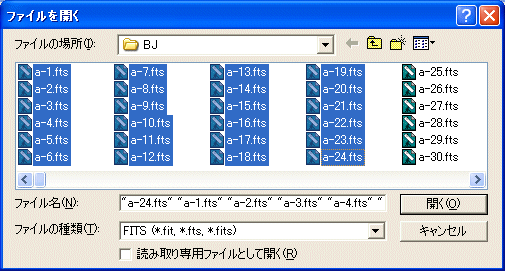 複数のファイルを同時選択
複数のファイルを同時選択
「開く」をクリックしてファイルを選択します。 このとき Ctrl+A を押すとそのフォルダ内すべてのファイルが選択されます。 また、左クリックした後にShift+左クリックで連続したファイルを同時選択することができます。
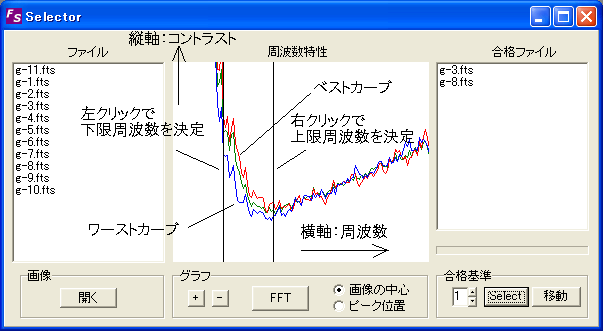 設定パネル
設定パネル
次に「FFT」ボタンをクリックするとラジオボタンのモードに応じて開かれたすべての画像の周波数特性を調べ、ベストカーブ、平均カーブ、ワーストカーブをそれぞれ赤、緑、青のラインを表示します。 内部処理では256x256サイズの画像を取り扱っているので、それ以上大きいサイズの場合はモードが機能し、自動的に256x256サイズをトリミングします。
そして、グラフ内で右クリックするとマウスポインタの位置で上限周波数を決定し、左クリックすると下限周波数が決定され、それぞれの周波数の位置に縦線が表示されます。 この周波数帯の中でのコントラストを計算して合格ファイルを決定します。 このとき上下周波数を逆にしないよう注意してください。
取り扱える画像の種類はBMP、JPEGそして16ビット整数非圧縮のFITSとなっています。
合格基準の数値が0のときは平均値以上の画像を選択し、数値が高くなるほど合格基準が高くなっていきます。(Ver.1.05B以降では、0のとき最小値以上となるように変更されました。 これはビデオ画像のように低コントラスト・低S/Nの画像も十分セレクトされるよう配慮した結果です。)
そして最後に「移動」クリックするとファイルを開いたフォルダ内にGoodフォルダをつくりそのフォルダへ合格ファイルを移動します。
アドバンスバージョン
FFTSelectorはさらに高度な処理を行えるアドバンスバージョンを用意しています。 アドバンスバージョンでは選ばれた高解像画像を単にコンポジットするだけでなく、ノイズ成分が少ない低周波画像でコンポジットし合成位置精度を向上させます。 そしてコンポジットされた画像の周波数特性をフルに活かす画像復元が装備されています。
 アドバンスバージョンのパネル
アドバンスバージョンのパネル
こちらは6月末に完成し有償になる予定です。
FFTSelectorギャラリー
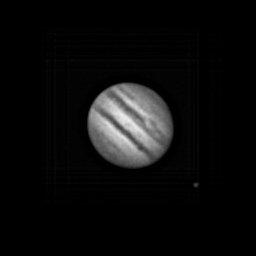
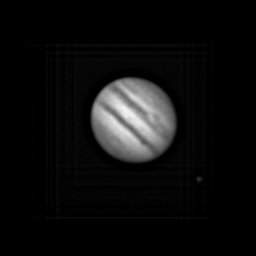 200枚中平均値以上(左)と平均値以下(右)の画像でコンポジットした木星像('03/6/5)
200枚中平均値以上(左)と平均値以下(右)の画像でコンポジットした木星像('03/6/5)
 160枚中の1枚(20cmシュミカセ+2.5倍バロー)
160枚中の1枚(20cmシュミカセ+2.5倍バロー)
2003, June 2nd
Astronomy
TOP
mail